Microsoft Windows отображает ошибку 0x80004005 в различных ситуациях, поскольку ошибка не указана. В зависимости от элемента, в котором вы получаете эту ошибку, вам придется исправить этот элемент, чтобы избавиться от сообщения об ошибке. Вот несколько ситуаций и их исправления, которые помогут вам попрощаться с этой проблемой.
Некоторые ситуации, в которых вы можете получить указанную выше ошибку, заключаются в том, что ваша функция обновления Windows не работает, ваш кеш обновлений поврежден, у вас нет разрешения на внесение изменений в вашу папку, ваш инструмент извлечения архива не поддерживает шифрование и многое другое.

1. Запустите средство устранения неполадок Центра обновления Windows, чтобы устранить проблемы с обновлением Windows 11/10
Если при попытке обновления операционной системы Windows вы получаете код ошибки 0x80004005, у вашей функции обновления могут быть проблемы. В этом случае запустите встроенное средство устранения неполадок Центра обновления Windows на вашем компьютере, чтобы найти и устранить проблемы с этой функцией.
Это средство устранения неполадок по большей части работает самостоятельно; вам нужно всего лишь выбрать несколько параметров здесь и там, чтобы обнаружить и устранить проблемы с обновлением.
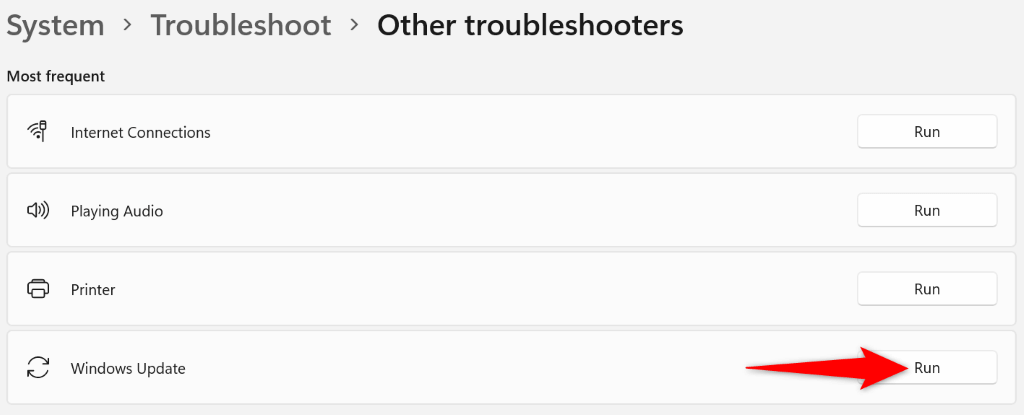
2.Отключите антивирусное программное обеспечение
Если вы получаете указанную выше ошибку при доступе к элементу, например файлу или приложению, возможно, виноват ваш антивирус. Ваш антивирус мог обнаружить ваш объект как потенциальную угрозу и заблокировать вам доступ к нему.
В этом случае отключи антивирусную защиту, чтобы устранить проблему. Обратите внимание: делать это следует только в том случае, если вы доверяете файлу или приложению, которое открываете. Если ваш объект действительно заражен вирусом или вредоносной программой, вы распространите этот вирус или вредоносную программу на множество других файлов на вашем компьютере.
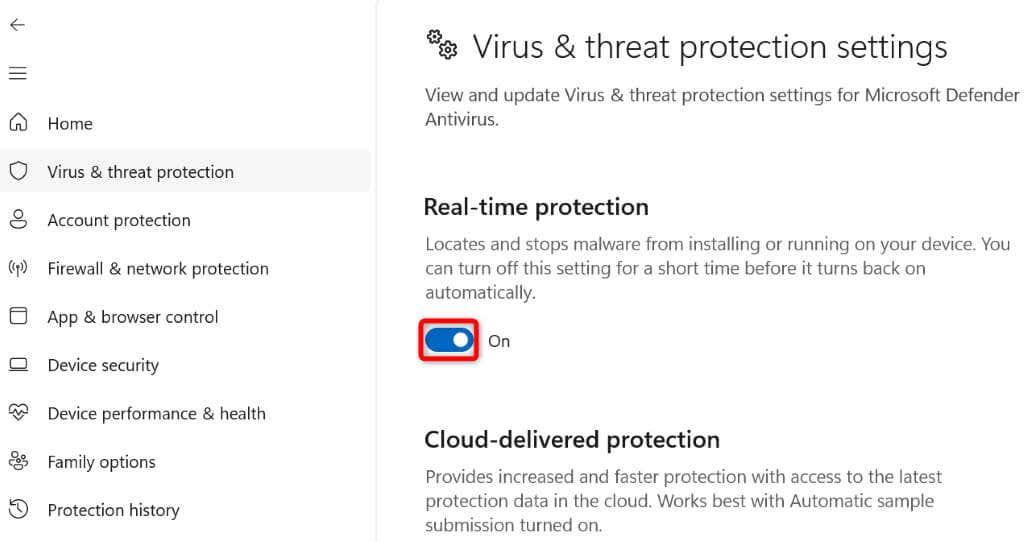
3. Исправьте код ошибки 0x80004005, изменив разрешения для папки
Если при внесении изменений в папку вы получаете ошибку 0x80004005, скорее всего, у вас нет необходимых разрешений для выполнения этого действия. В данном случае дайте себе полный доступ к папке, и вы можете внести все необходимые изменения.
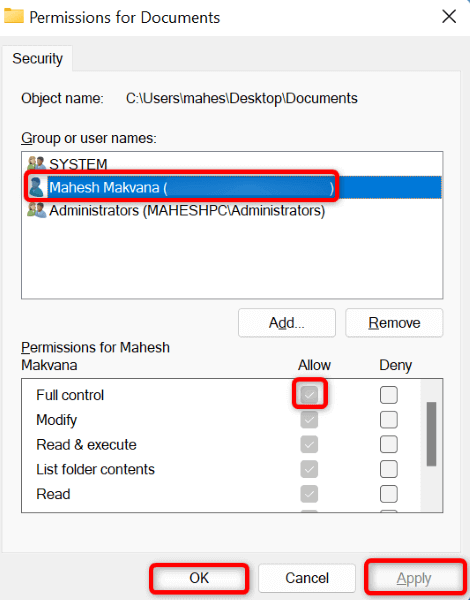
4. Исправьте ошибку Центра обновления Windows, удалив кэш обновлений
Кэш Центра обновления Windows может привести к отображению на вашем компьютере ошибки 0x80004005. В этом случае вы можете очистить неисправный кеш, чтобы решить проблему. Удаление загруженных файлов Центра обновления Windows не удаляет ваши личные данные.
services.msc
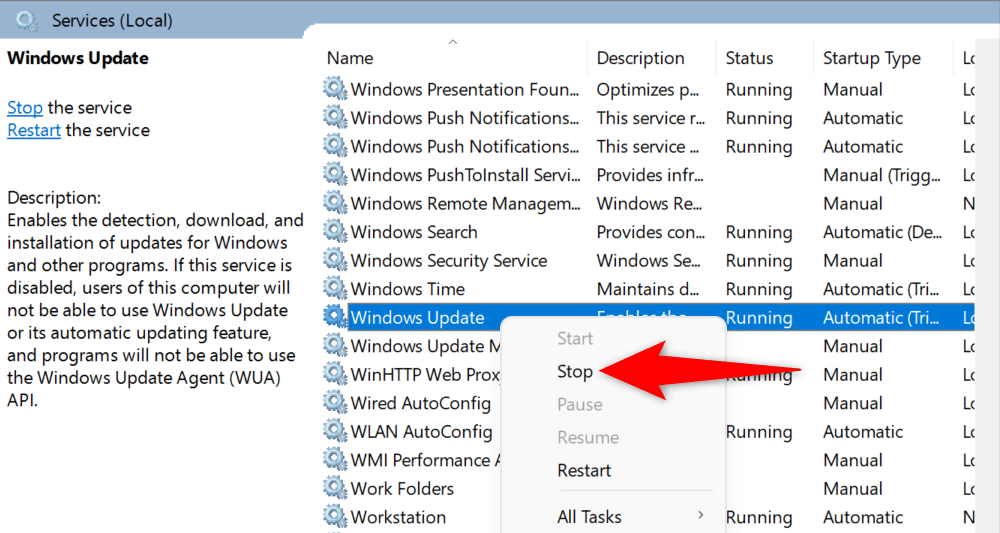
C:\WINDOWS\SoftwareDistribution\Download.
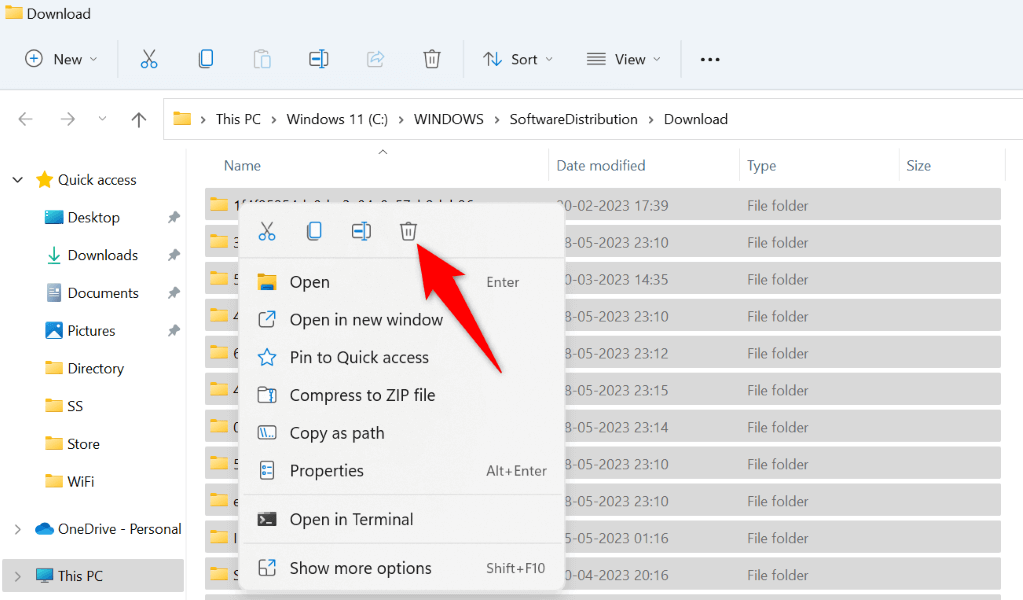
5. Обойдите код ошибки Windows 0x80004005, обновив компьютер с Windows 10/11
Ошибка 0x80004005 обычно возникает из-за использования устаревшей версии операционной системы. Вы можете устранить эту и многие другие системные ошибки на своем компьютере с помощью обновление вашей версии Windows.
Обновить Windows можно быстро, просто и бесплатно, и вот как это сделать.
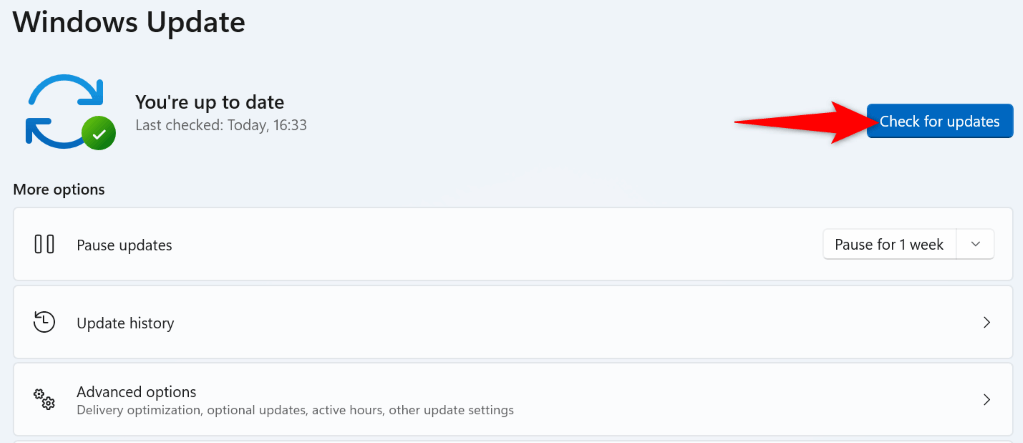
6.Удалите временные файлы
Установленные вами приложения и многие системные службы Windows создают временные файлы на вашем компьютере. Если на вашем компьютере накопилось много таких временных файлов, возможно, именно поэтому вы получаете ошибку 0x80004005.
Очистите все временные файлы в этом случае, и ваша проблема будет решена.
%temp%
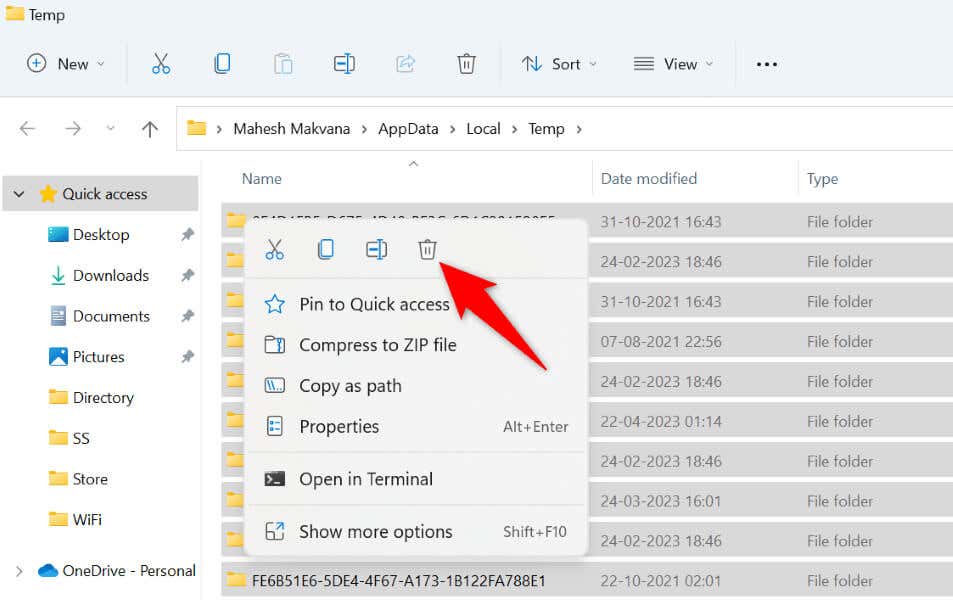
7.Используйте архиватор, поддерживающий шифрование
Когда вы пытаетесь извлечь защищенный паролем архив (например, ZIP или RAR) с помощью инструмента архивирования, не поддерживающего шифрование, вы можете получить ошибку 0x80004005. Исправить эту проблему легко; все, что вам нужно сделать, это возьми архиватор поддерживать файлы, защищенные паролем..
Один из лучших бесплатных инструментов — 7-Zip. Это бесплатное приложение с открытым исходным кодом, позволяющее разархивировать все зашифрованные архивы несколькими простыми щелчками мыши. Другие инструменты, которые вы можете использовать, включают WinRAR и WinZip.
Вы можете скачать 7-Zip с официального сайта, установить этот инструмент, а затем использовать его для доступа и извлечения ZIP-файла или содержимого другого архива.
8.Перерегистрируйте все файлы DLL в вашей системе
Если вы получаете указанную выше ошибку при попытке запустить приложение, возможно, файл DLL, который хочет использовать ваше приложение, не зарегистрирован в вашей системе Windows. Поскольку ошибка не сообщает вам, какой файл DLL незарегистрирован, зарегистрировать все доступные файлы DLL в вашей системе.
для %1 в (*.dll) выполните regsvr32 /s %1
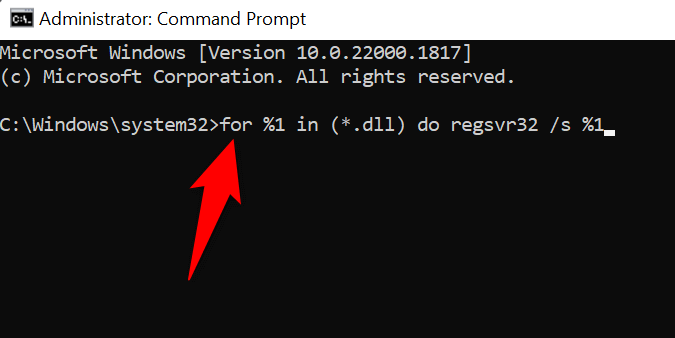
Множество способов исправить неопределенную ошибку 0x80004005 на ПК с Windows
Ошибка Windows 0x80004005 чрезвычайно расстраивает, поскольку вы не знаете, почему возникла ошибка. Используйте методы, описанные выше, чтобы устранить проблему в различных ситуациях.
Как только вы это сделаете, ваши файлы и приложения откроются, вы сможете вносить изменения в свои папки, а зашифрованные архивы будут легко распакованы.
.